|
Win11 22454任务栏偏右怎么办?最近有用户更新Win10系统后,发现任务栏偏右的情况,看着很不习惯,想要换回之前的,任务栏偏右这是怎么一回事呢?针对这一问题,本篇带来了Win11 22454任务栏偏右的解决方法,操作简单,分享给大家。

在微软发布修复之前没有办法解决这个问题,如果你实在有强迫症忍受不了,那么可以回滚到上个版本,具体操作如下:
首先在刚开机进入电脑输入密码的地方,长按shift键,点击重启,如下图

接着选择疑难解答
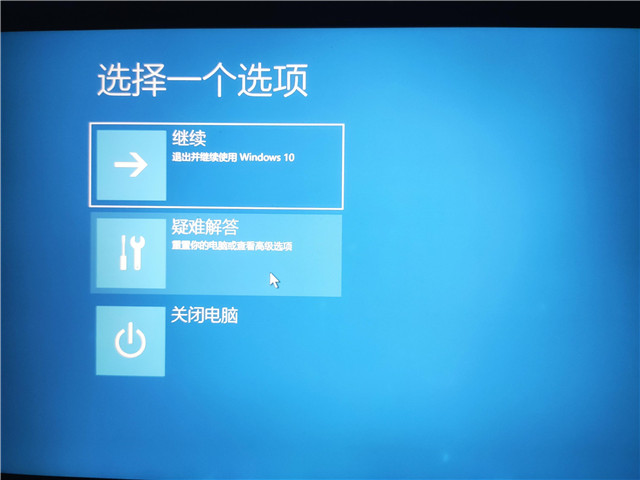
在疑难解答里选择高级选项

然后选择卸载更新

最后选择卸载最新的质量更新

完成以上步骤后,重启电脑,问题便解决啦。
|